文章詳情頁
Win10任務欄怎么顯示網速?Win10任務欄顯示網速操作方法
瀏覽:126日期:2022-06-18 09:36:10
有些電腦用戶因為工作的需要,需要查看實時的網速,希望可以在任務欄中顯示網速,但是電腦本身是沒有這個功能的,那么win10任務欄如何顯示網速呢?下面為大家介紹win10任務欄顯示網速的操作方法。
操作方法如下
1、首先下載一個名為netspeedmonitor的網絡流量監控軟件。
2、打開之后如果發現狀態欄并沒有出現變化。這個時候應該鼠標右鍵點擊狀態欄的空白處,然后在“工具欄”中將netspeedmonitor勾選;如圖所示。
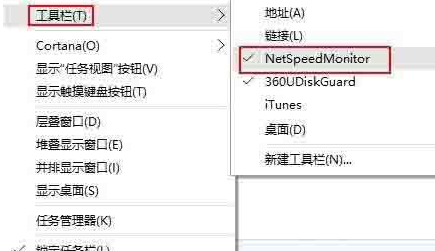
3、這個時候狀態欄就出現了網速顯示,但還有些人會發現,網速不管怎樣,一直都是顯示的0。這是因為你選擇的網卡不對,右鍵單擊網速顯示處,然后選擇“設置”;如圖所示。
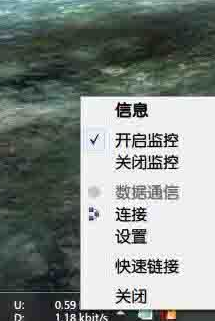
4、在彈出的窗口中選擇你正在使用的網卡,然后點擊確定就可以了。如圖所示。
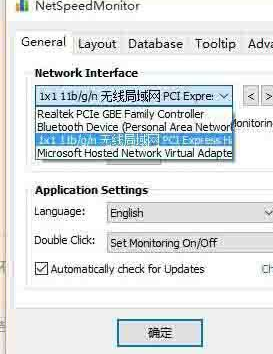
win10任務欄顯示網速的操作方法就為用戶們詳細介紹到這邊了,如果用戶們使用電腦的時候不知道任務欄應該怎么顯示網速,可以根據上述方法步驟進行操作哦,希望本篇教程能夠幫到大家。
相關文章:
1. CentOS7默認的快捷鍵怎么修改設置?2. mysql8.0.23 linux(centos7)安裝完整超詳細教程3. CentOS7開啟 BBR為VPS加速詳解4. 如何從Windows 10升級到Windows 11?Win10升級到Win11的正確圖文步驟5. 基于 Ubuntu 的 elementary OS 7 版本發布 附官方下載6. Win10服務主機本地系統網絡受限7. Win11怎么改休眠時間?Win11修改睡眠時間方法8. Win10如何進入安全模式刪除流氓軟件?Win10在安全模式刪除流氓軟件9. Win11版本22H2秋季發布 推出資源管理器Tab標簽頁10. 如何在Windows11中下載并安裝OBS Studio?OBS Studio錄制我的電腦屏幕方法
排行榜
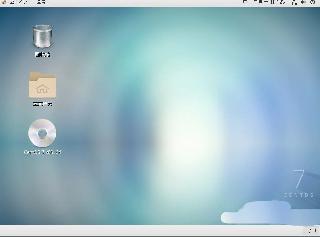
 網公網安備
網公網安備